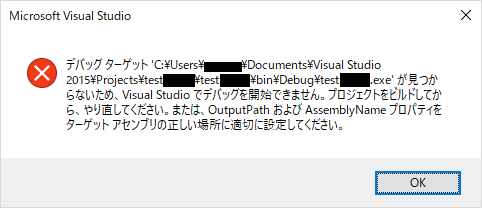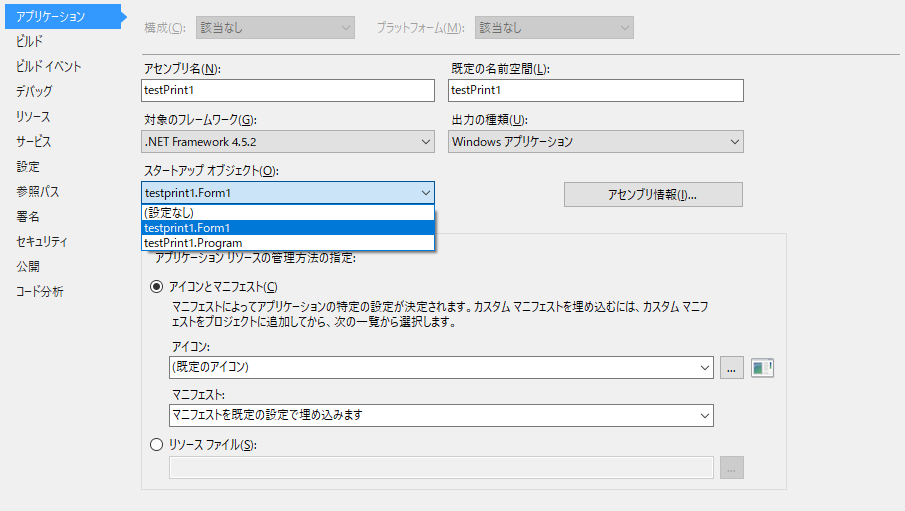フォームアプリケーションを作り、いざデバッグせんとはじめての実行をしたら、なぜかビルドに失敗。
無理やり続行させようとすると当然
こう出てしまう。
(「続行して最後に成功したビルドを実行しますか?」をクリックしても、最後に成功したビルドが存在しない(一度もビルド成功していない)ので、デバッグターゲットが見つからない)
エラー一覧には何も出力されていない、
もちろんコンパイルエラーなんぞない、おかしい!
混乱のさなか、なんとか自力解決したので方法をまとめる。
対策1 デバッグ構成を確認する
①ソリューションエクスプローラーを開く
②プロジェクト名を右クリック、「プロパティ」を開く
(メニュー→「プロジェクト」→「”プロジェクト名”のプロパティ」でも可)
③「デバッグ」を開き、「構成」を確認
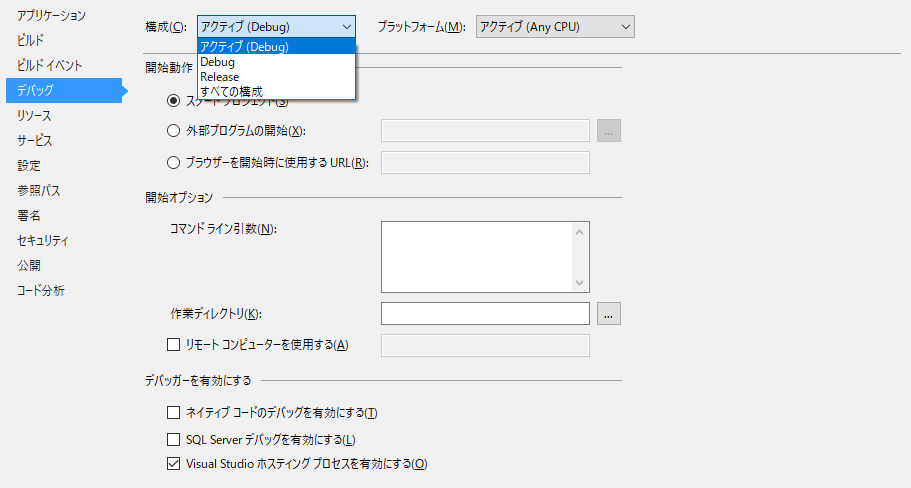
ここが「Debug」になっているか確認する
ちなみに実行した際、ディレクトリに「exe」でなく「vshost.exe」で保存されてしまうといった場合も同様の設定で対応できる。
対策2 ビルド構成を確認する
①上記設定ページの「ビルド」を開く
②「構成」を確認
対策1同様「Debug」になっているか確認
対策3 スタートページを確認する
①上記設定ページの「アプリケーション」を開く
②「スタートアップオブジェクト」に、アプリケーションを開いた際表示されるべきフォームが登録されているか確認
(設定なし)だとビルドエラーになる。
ちなみに私はこの操作でデバッグができるようになった。
ちなみに環境は
Visualstudio2015
.NET 4.5.2
C#
なのでこの環境でない場合や他言語の場合、多少設定の文言等異なるかもしれない。
VBは専門外なためプロの方はぜひコメント等残してくださると、私のような迷い人の助けになるかも。